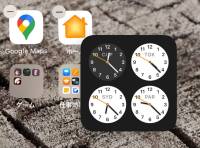日頃の運動量や消費カロリーを自動で記録してくれる健康管理アプリ『Google Fit』。その手軽さから、おすすめのダイエットアプリとして紹介されることも多いですが、その機能について詳しく把握しきれていない方も多いのではないでしょうか?
そこで今回は、『Google Fit』の設定方法や使い方について分かりやすく解説します。
記事の後半では、長年、Google fitを使っている筆者がおすすめする連携アプリやデバイスも紹介しているので、ご自身のダイエットライフにお役立てください。
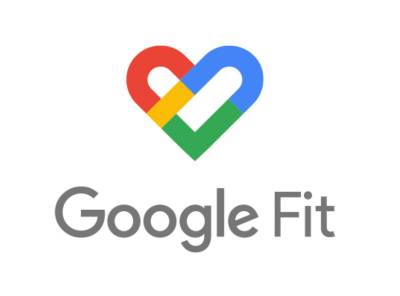
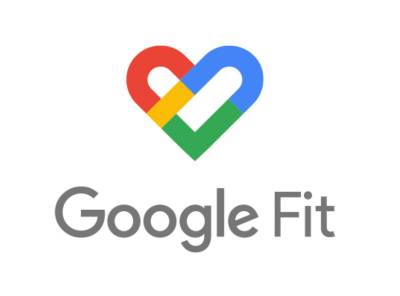
Google Fitとは? 連携できるアプリやスマートウォッチ、使い方など
最終更新日:2020年07月22日
『Google Fit』とは?
『Google Fit』とは、Googleが開発した健康管理アプリ。
運動時間や消費カロリーといった健康に関わるデータをバックグラウンドで記録してくれるため、自分がどれほど運動不足なのかが手軽にチェックできます。
『Google Fit』の設定方法・使い方
『Google Fit』の設定方法を確認しましょう。
『Google Fit』はAndroidとiPhoneの両方で配信されているので、下記リンクからアプリをDLして立ち上げてください。
基本情報を入力
Googleアカウントでログインして「性別」「生年月日」「体重」「身長」を入力。
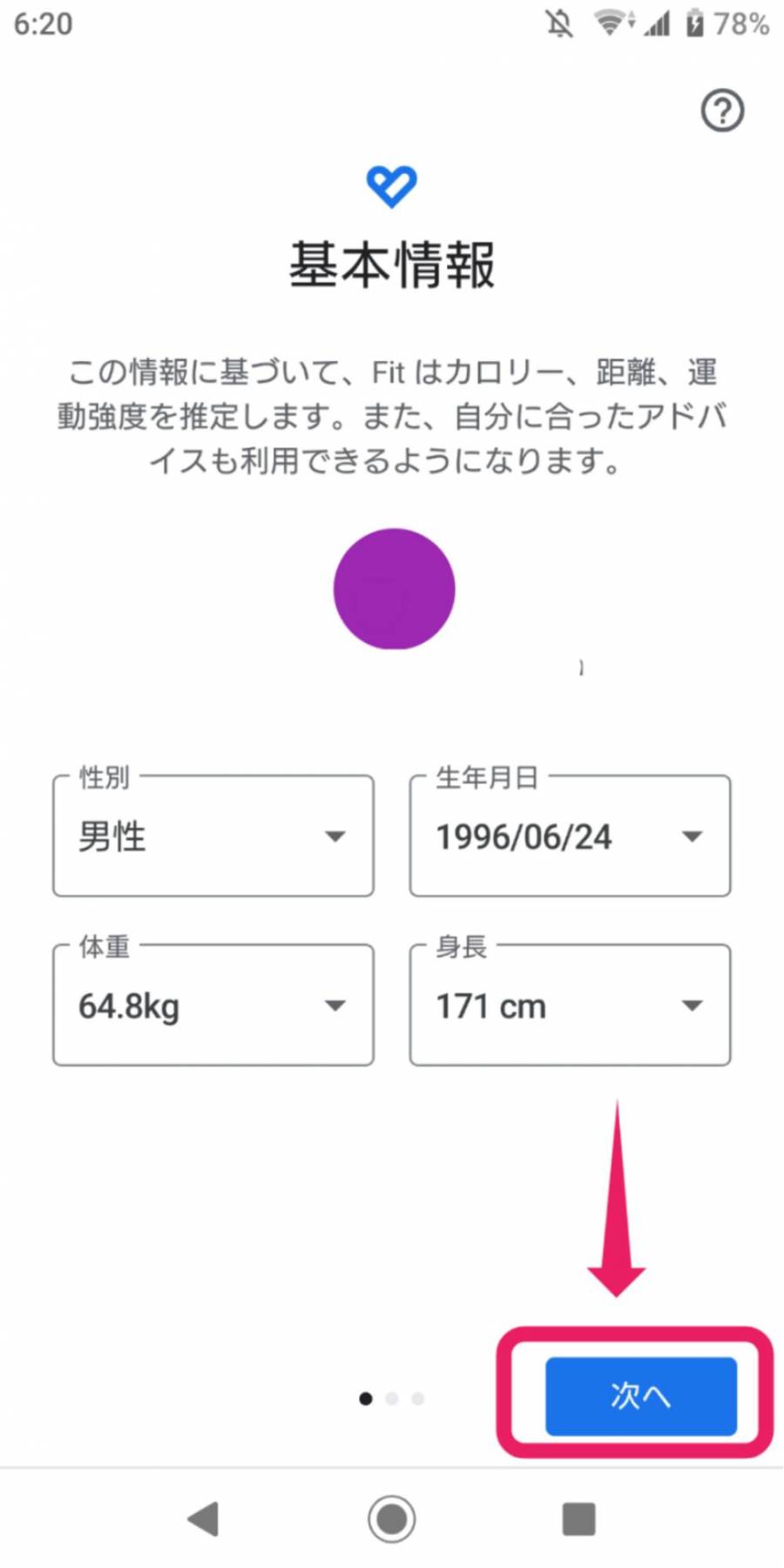
オプションの選択
利用したいオプションを選択しましょう。
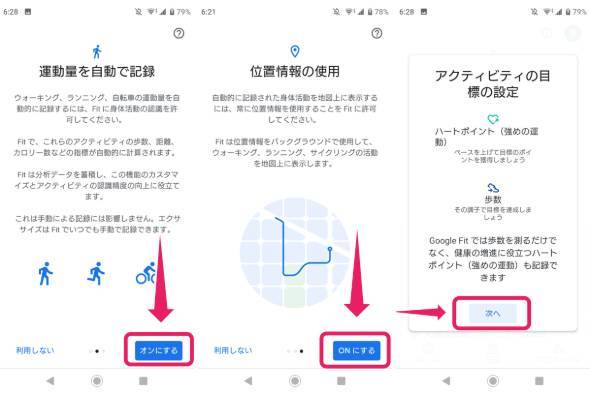
目標の選択
最後に、1日の歩数の目標を選択してください。
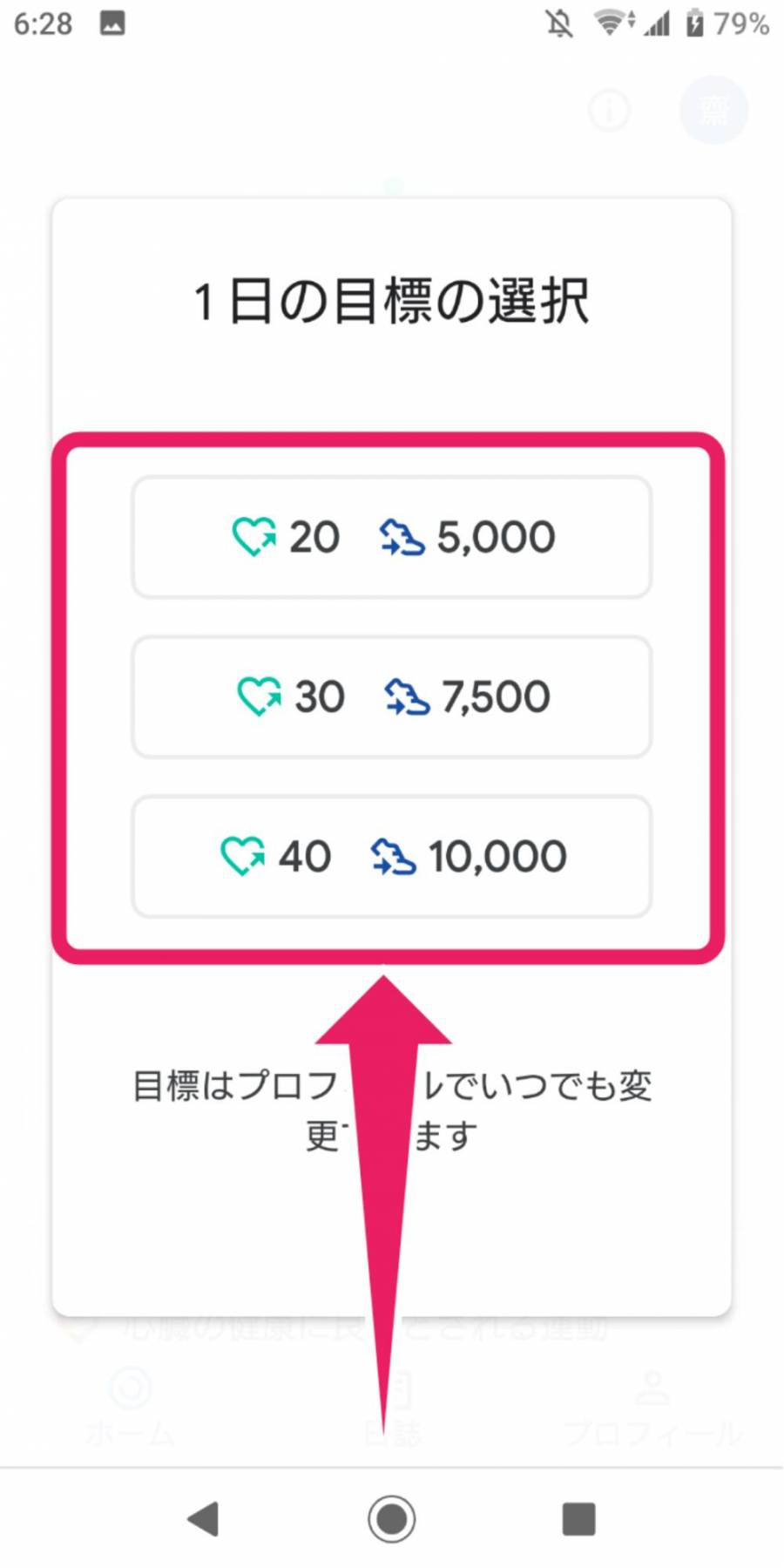
睡眠・心拍数・体重・血圧の確認と記録方法
睡眠・心拍数・体重・血圧の確認
『Google Fit』のホーム画面には、直近の睡眠・心拍数・体重・血圧のデータが表示されています。これよりも以前のデータを確認する場合、それぞれの項目の右側に設置されている「>」をタップしてください。
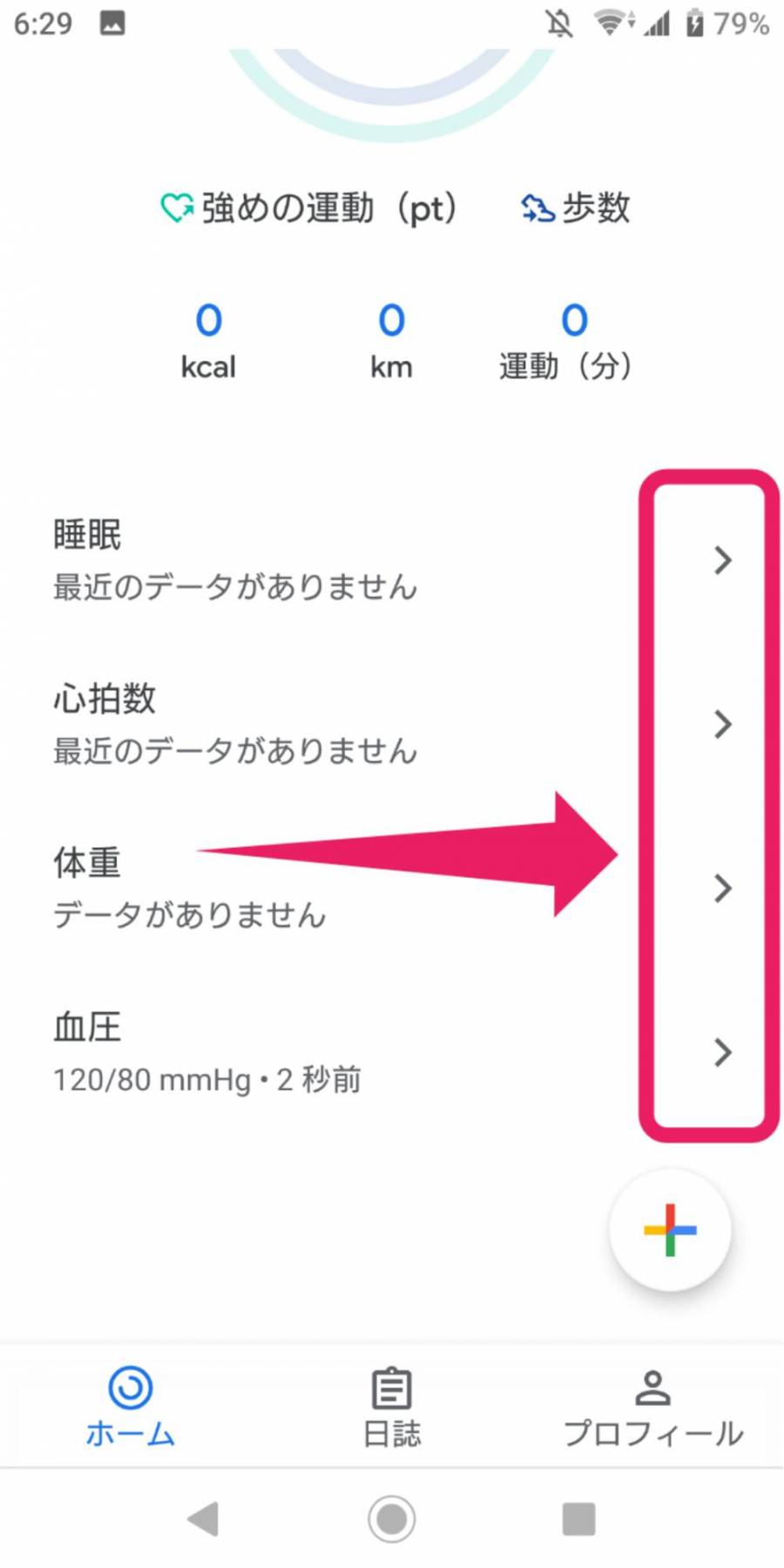
睡眠・体重・血圧の記録
Google Fitでは、心拍数以外の項目を手動で記録できます。グラフ画面の右上にある「+」から、データの追加と更新をおこないましょう。
データを打ち込んだあとは忘れずに右上の「保存」をタップしてください。
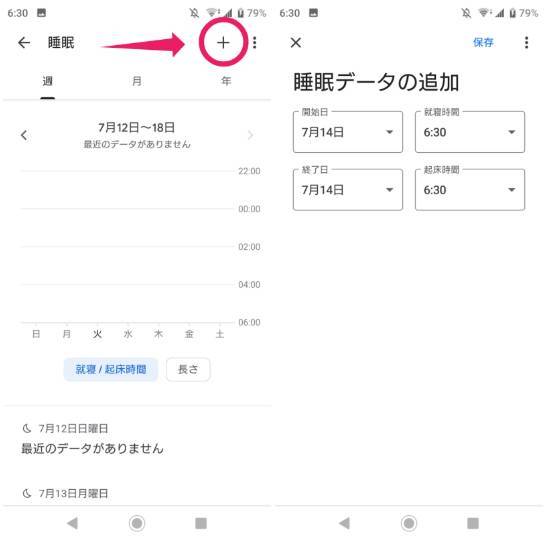
アクティビティの記録方法
アクティビティを記録するためには、ホーム画面右下にある「+」をタップした後、「アクティビティの追加」をタップしてください。
「アクティビティの追加」をタップ
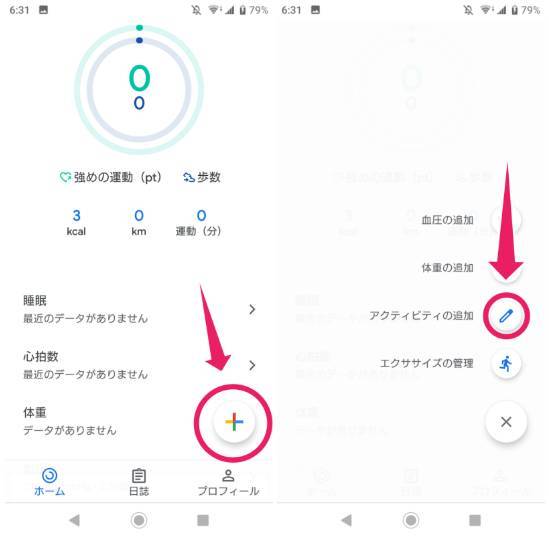
アクティビティを選択する
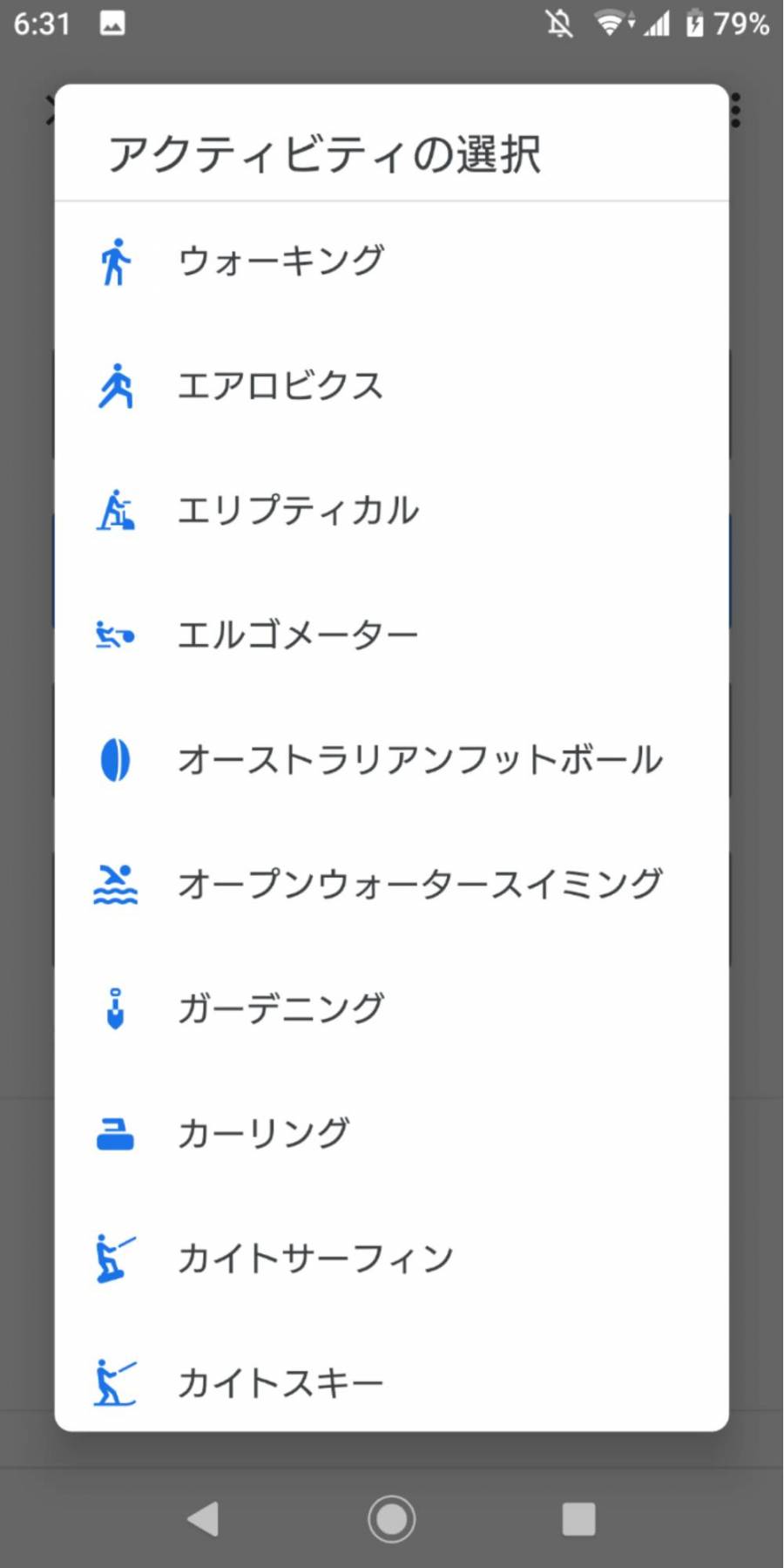
登録されているアクティビティは合計100種類以上! サイクリングやジョギングといった日常的なものから、インラインスケートやウィンドサーフィンといったマイナーなものまで、幅広く記録できます。
ウィジェットとして設置する方法
ウィジェットとは、アプリの情報をスマホのホーム画面や通知画面に表示し続けられる機能。通常、スマホアプリはアイコンをタップしないと起動できません。
しかし、『Google Fit』にはウィジェット機能が搭載されているため、スマホを開くだけで消費カロリー・歩数・運動時間を手軽に確認できます。
ウィジェットの設置方法【Android】
Androidでウィジェットを設置する場合、まずホーム画面でアイコンが何も設置されていない部分を長押ししてください。その後、「ウィジェット」をタップします。
「ウィジェット」を開く
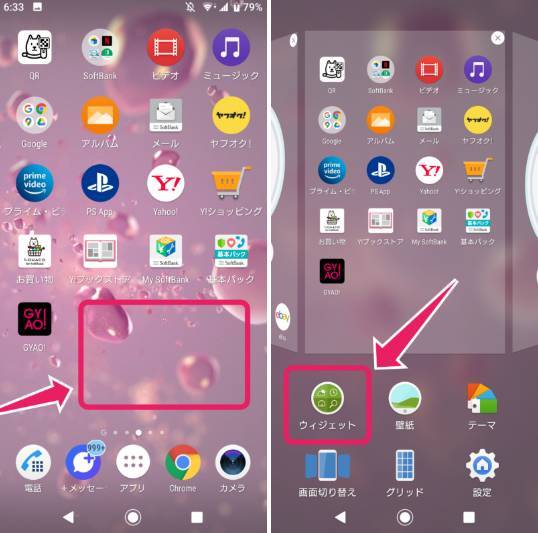
ウィジェットの設置場所を決める
「アクティビティの目標」をタップしたら、ウィジェットを設置したい場所へとスワイプします。ホーム画面を押すことで設置完了です。
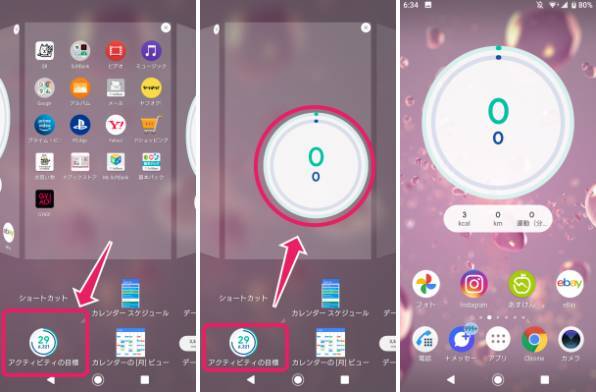
ウィジェットを設置すれば、スマホを開くたびにその日の消費カロリーや運動時間が目に入ります。そのため、ダイエットしていることを忘れてしまいがちな方に最適ですね。
なお、ウィジェットにはショートカットとしての機能も備わっているため、タップすると『Google Fit』を起動できます。
ウィジェットの設置方法【iPhone】
Android端末では、ウィジェットをホーム画面に設置しているのに対し、iPhoneでは通知画面に表示させます。
ウィジェットの選択
まず、iPhoneのロック画面を右スワイプして「編集」をタップ。その後、アプリの一覧から『Google Fit』を選択します。
通知画面に『Google Fit』が表示されていれば、設置完了です。
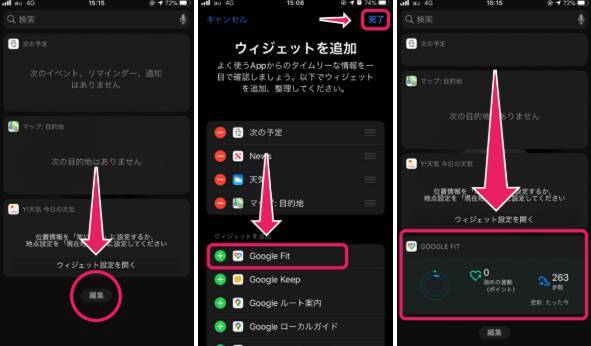
Androidと比較すると、消費カロリーが表示されていないのが難点ですが、ウィジェットをタップすれば即座にアプリを立ち上げられます。
iPhoneのウィジェットの使い方はこちら
『Google Fit』と連携してできること
これまでに『Google Fit』の使い方や設定方法について確認してきましたが、実はほかのアプリやデバイスと連携することにより、さらに使い勝手が向上します。具体的には以下の通りです。
| トレーニングアプリ | 運動時間と消費カロリーが自動で記録される |
|---|---|
| カロリー計算アプリ | 摂取カロリーと消費カロリーの差が一目で分かる |
| スマートウォッチ | 歩数や消費カロリーがモニタリングできる |
| 体重計 | 体重の変化を細かく記録できる |
『Google Fit』は、一部データを手動で入力しなくてなりませんが、これらのアプリやデバイスと連携することにより、自動でデータを記録してくれます。
また、運動中にスマホを取り出すのは何かと面倒ですが、スマートウォッチと連携すれば、走りながらでも歩数や消費カロリーをモニタリングできます。
『Google Fit』と連携できるアプリ
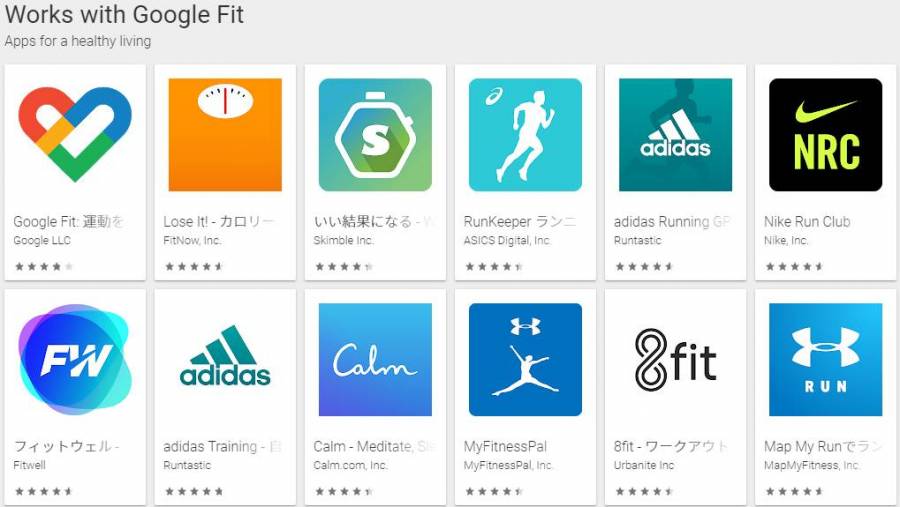
『Google Fit』と連携できるアプリは、『Works with Google Fit』に一覧が記載されています。ただし、ここに記載されているアプリはほんの一部です。
また、対応アプリの中には、ヨガやヘルスケアといった変わり種のアプリも存在します。普段使っているアプリが『Google Fit』に対応しているかどうか、この機会にチェックしてみてくださいね。
筆者のおすすめ連携アプリ①『RunKeeper』
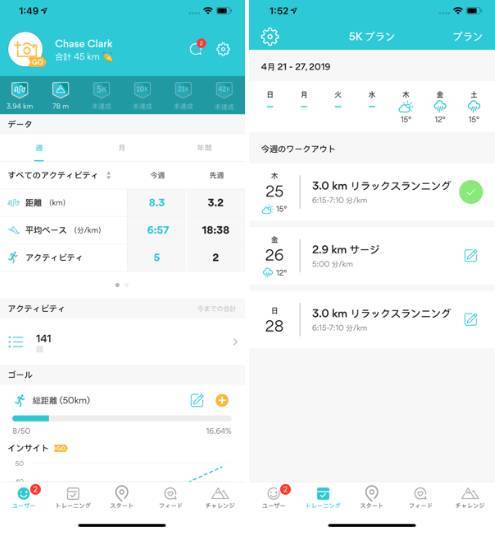
トレーニングアプリは、『Nike Training Club』や『Adidas Running』が代表的ですが、筆者が長年愛用しているのはアシックスが提供する『RunKeeper』です。
『RunKeeper』 はGPSを利用したランニング測定アプリで、距離や時間はもちろん、ランニングルートやペースも設定できます。
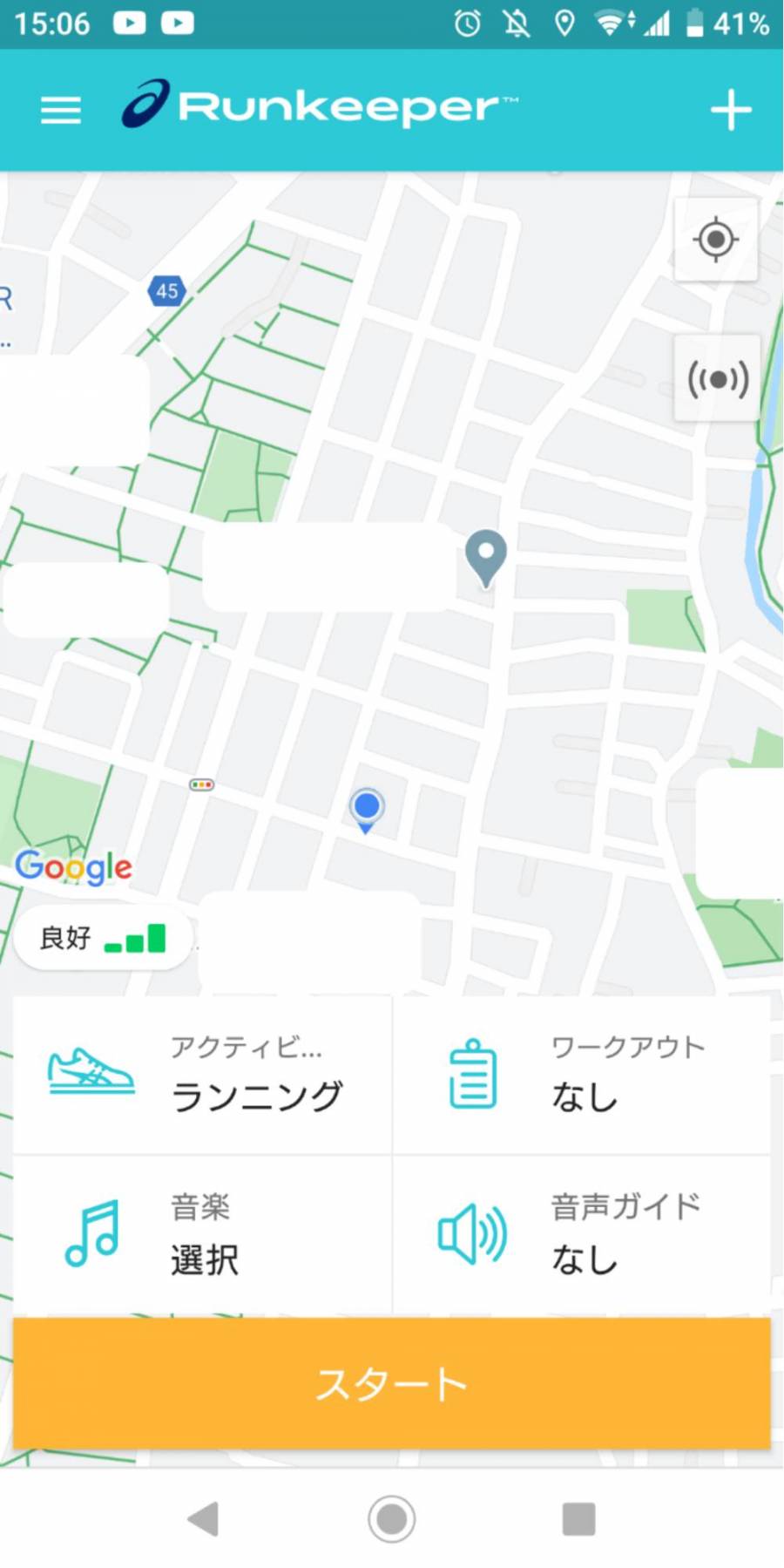
アプリを起動すると自分がいる場所の周辺が表示されます。
『スタート』をタップすればすぐさまトレーニングを始められるため、初心者でも手軽に扱えますよ。
おすすめのトレーニングアプリはこちら
筆者のおすすめ連携アプリ②『あすけん』
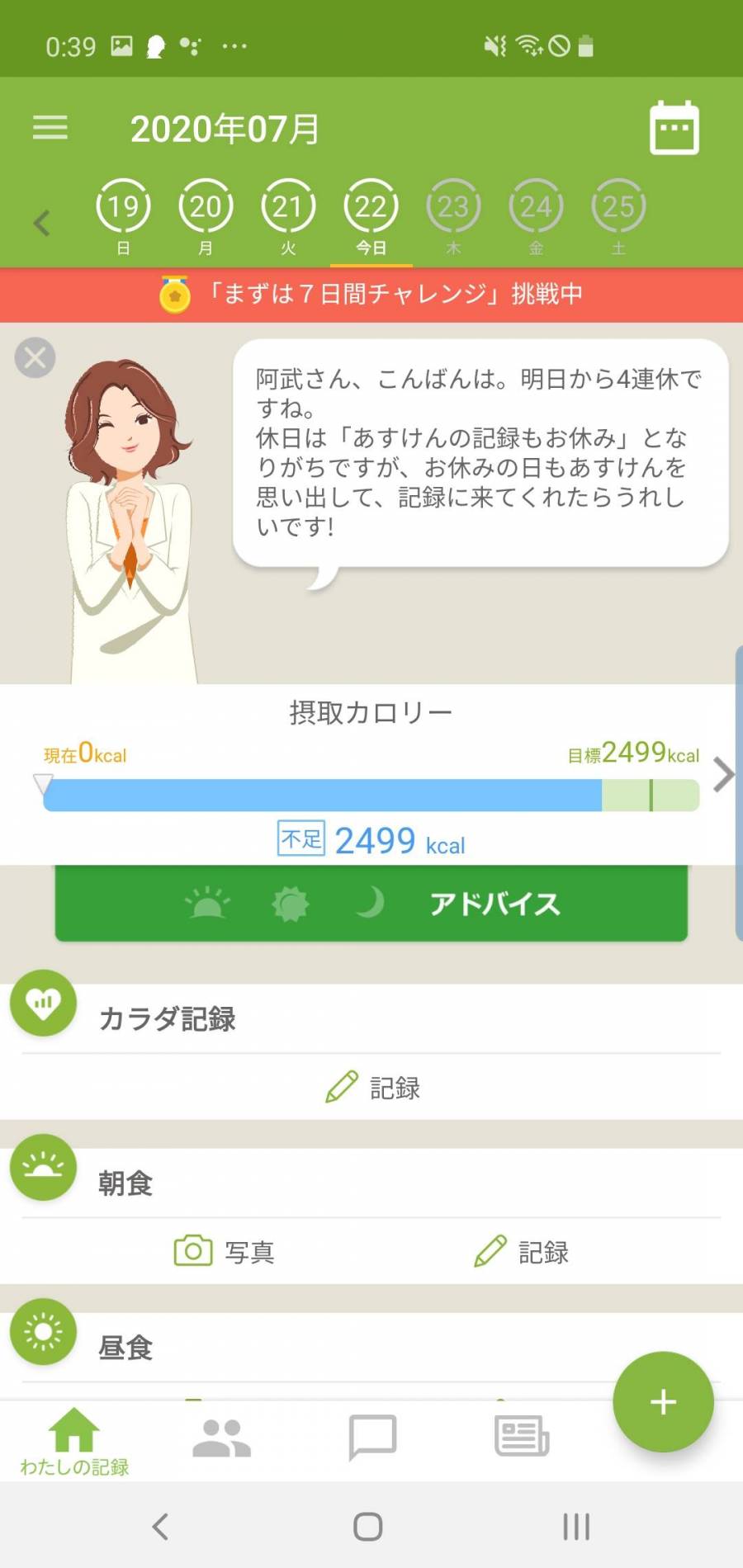
カロリー計算アプリには、『あすけん』や『カロママ』、『もぐたん』などがありますが、このうち筆者が愛用しているのが『あすけん』です。
『あすけん』は食事内容を選ぶとカロリーや栄養素が自動で記録できるアプリで、その日の健康度を100点満点で評価してくれます。
また、撮影した写真からメニューを判定する機能も備わっているため、手軽にカロリー計算がおこなえます。
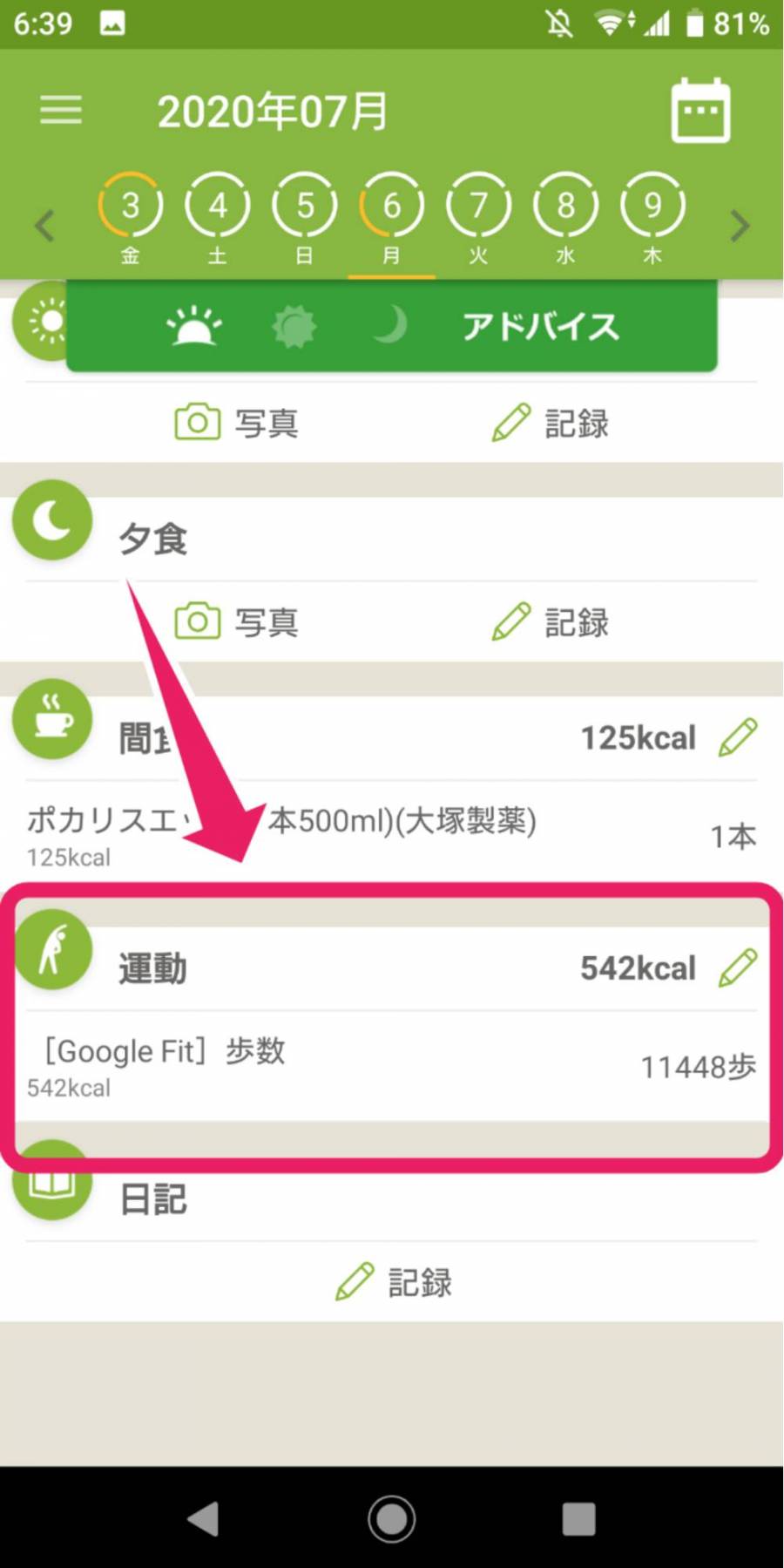
『Google Fit』と連携すると、歩数から算出された消費カロリーと摂取カロリーが見比べられます。
ダイエットの成功率を高めるなら、連携しておきたいアプリです。
おすすめのカロリー計算アプリはこちら
『Google Fit』と連携できるデバイス
先ほども触れた通り、『Google Fit』と連携できるデバイスはスマートウォッチと体重計の2種類が存在します。
スマートウォッチで代表的なのは『HUAWEI Band 4』や『Xiaomi Mi Smart Band 4』、体重計で代表的なのは『オムロン 体重体組成計 HBF-228T カラダスキャン』です。
筆者のおすすめ連携デバイス①『HUAWEI Band 4』
『HUAWEI Band 4』は、中国の大手通信機器メーカーHUAWEIから販売されているスマートウォッチ。基本的な運動を始め、サイクリングやローイングといった9つのワークアウトに対応しており、『Google Fit』と連携すればデータを自動で記録できます。
特徴的なのは、充電の際にケーブルが一切不要なことでしょう。本体にはUSBプラグが内蔵されているため、スピーディに充電できます。
また、本デバイスは睡眠時の心拍数も測定可能です。レム睡眠とノンレム睡眠をグラフ化することで、より良い睡眠を実現する手助けをしてくれますよ。
筆者のおすすめ連携デバイス②『Xiaomi Mi Smart Band 4』
『Xiaomi Mi Smart Band 4』は、『HUAWEI Band 4』と人気を二分するスマートウォッチ。最大で20日間持つという驚異的なバッテリーを内蔵しており、24時間休むことなく運動量や心拍数をモニタリングしてくれます。
こちらのデバイスの強みは何といっても5気圧防水なことでしょう。そのため、サーフィンや水泳といった水場のアクティビティでも大活躍します。
また、変わった機能としては「座りすぎ通知」が挙げられます。一定期間座りっぱなしだと立ち上がって歩くよう促してくれるため、日頃の運動を忘れがちな人にもおすすめです。
筆者のおすすめ連携デバイス③『オムロン 体重体組成計 HBF-228T カラダスキャン』
『オムロン 体重体組成計 HBF-228T カラダスキャン』は、大手電気機器メーカーオムロンが販売している体重体組成計。
誰が体重計に乗ったのかを識別する自動認識機能が備わっており、『Google Fit』と連携すれば体重・体脂肪率・筋肉量を自動で記録してくれます。
なお、本デバイスは『Google Fit』だけでなく、前述の『あすけん』やオムロンが提供する健康管理アプリ『OMRON connect』とも連携可能。キャッチコピーの通り、乗るだけでデータが記録されますよ。
『Google Fit』でダイエットをより手軽に!
ダイエットに挫折する理由は人によって様々です。しかし、その多くは無理な目標を立ててしまったり、いつまで経っても成果が出ないことに原因があるのではないでしょうか?
『Google Fit』最大の魅力は、日頃の運動不足やダイエットの目標を可視化させられることにあります。だからこそ、『Google Fit』は継続しやすく、達成感を楽しみながらダイエットに取り組めるわけです。
ダイエットに何度も挫折している方は、ぜひ『Google Fit』を使って理想的な体を手に入れてくださいね。
こちらの記事もおすすめ